需要 3D Analyst 许可。
按照以下步骤在 ArcGlobe 中手动生成磁盘缓存。与 ArcGlobe 文档交互前生成完整的磁盘缓存确实能够增强性能,对于使用 3D 矢量符号系统的图层更是如此。
有关何时手动生成磁盘缓存的详细信息,请参阅了解 ArcGlobe 中的缓存管理。
- 在内容列表中,右键单击要缓存的图层,然后单击生成数据缓存。
- 如果需要保留任何现有缓存数据,也可以取消选中生成缓存 对话框中的覆盖现有缓存切片。
- 为生成缓存设置详细程度 (LOD) 范围。滑尺上的每个刻度都表示将要计算的单独详细程度。
- 单击确定。
这将减少缓存生成时间,因为未重新计算现有切片。如果缓存为合并数据更改已部分失效或者已通过按需缓存得到合理构建,则这一点尤为重要。
要创建完整缓存,可将从 LOD 滑块设置为最大比例(即“远”),将至 LOD 滑块设置为最小比例(即“近”)。
如果详细程度未处于最大宽度,则将构建数据的局部缓存。剩余等级将按需缓存。
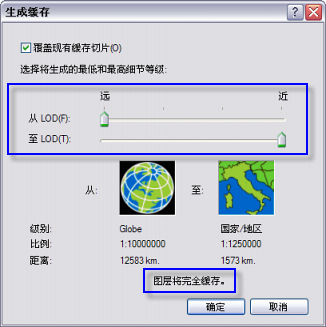
将生成指定详细程度的图层磁盘缓存。
该过程可能需要一些时间才能完成,这取决于数据的大小。如有必要,单击取消终止缓存过程。